Comment utiliser la fonction RechercheV(....) ?
Contenu de la page
- Un exemple très simple pour comprendre le fonctionnement de la fonction RECHERCHEV()
- Explication très claire avec un code couleur pour vous aider à retrouver les éléments de la formule.
- Un fichier à télécharger en guise d'exemple.
À quoi sert la fonction RECHERCHEV ?
RECHERCHEV() est une fonction permettant de rechercher et d'extraire les données d'une colonne spécifique dans une table. Elle permet d'utiliser Excel comme une base de données.
Tuto en vidéo de la fonction rechercheV()
Comprendre la rechercheV en 37 secondes.
Fonction
RECHERCHEV(valeur_cherchée, table_matrice, no_index_col, valeur_proche (facultatif))
Comprendre la fonction RECHERCHEV avec un exemple
Vue globale
En général, deux tableaux coexistent.
Vous devez identifier dans votre situation :
- Le tableau source (là où on va chercher des informations)
- Le tableau de restitution (là où on veut ajouter des nouvelles informations)
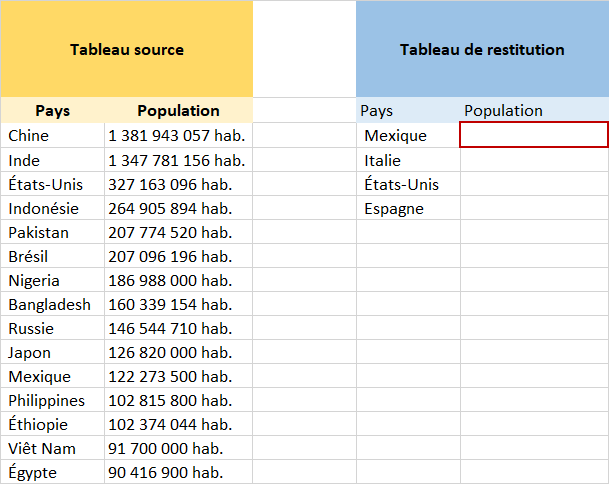
Cas réel
Le tableau source : Dans notre exemple, nous avons à notre disposition un tableau contenant un tableau source associant la population à un pays.
Objectif : est de récupérer automatiquement ces valeurs pour 4 pays dans un tableau de restitution.
Plutôt que de rechercher ces valeurs manuellement, nous utilisons ici la fonction recherchev().
Note : La cellule dans laquelle sera saisie la fonction RECHERCHEV est en rouge.
Etapes pour utiliser la fonction rechercheV()
La fonction rechercheV est composée de quatre éléments que nous allons découvrir à l'aide d'un exemple.
Voici comment elle se présente :
Nous allons appliquer la fonction rechercheV() en suivant les 4 étapes suivantes :
-
Indiquer : "Valeur_cherchée"
La valeur cherchée est le premier argument de la fonction. Il faut indiquer la valeur que l'on recherche. Cette valeur dans notre exemple se trouve dans la première colonne du tableau de restitution.
Fonction
RECHERCHEV(valeur_cherchée, table_matrice, no_index_col, valeur_proche (facultatif)
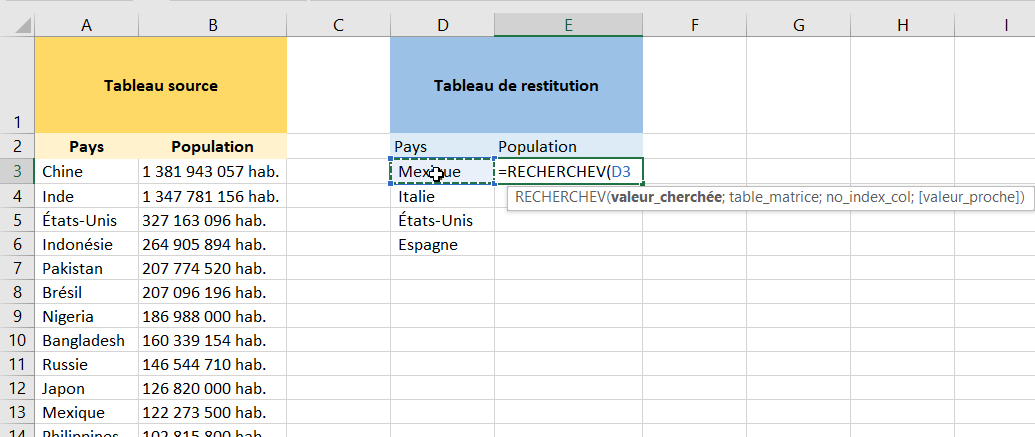
-
Renseigner : "table_matrice"
La 'table_matrice' fait référence au tableau source à partir duquel extraire une valeur. Il faut obligatoirement indiquer une plage de cellules répartie sur au moins 2 colonnes.
Fonction
RECHERCHEV(valeur_cherchée, table_matrice, no_index_col, valeur_proche (facultatif)
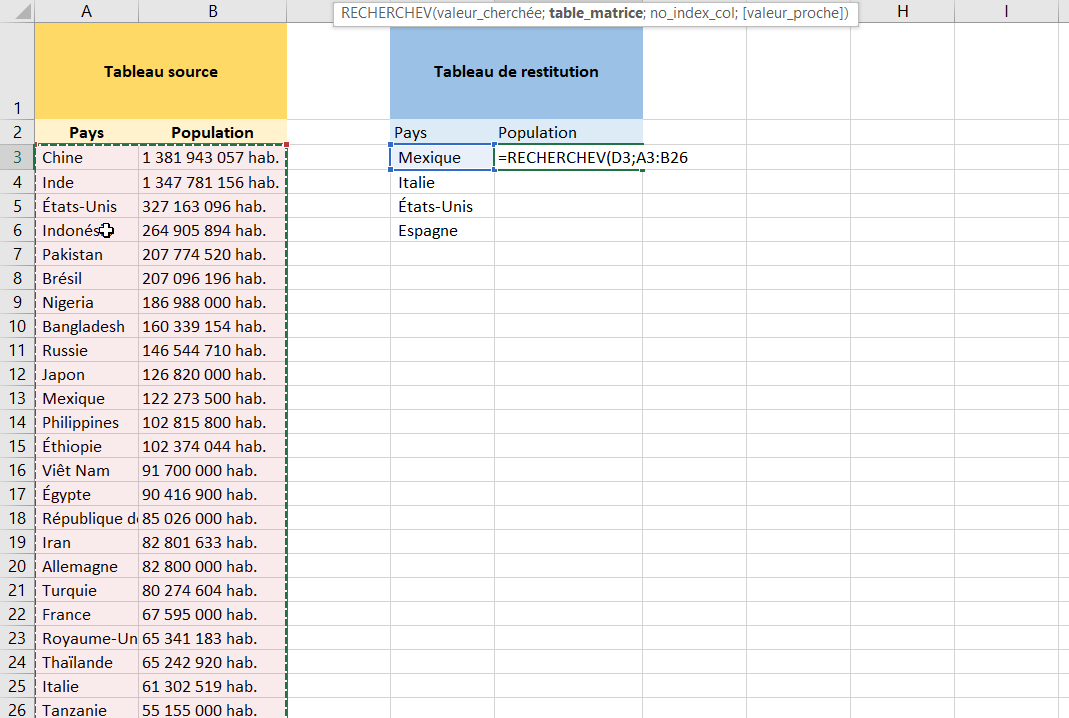
Il arrive parfois que de nouvelles lignes s'ajoutent à votre tableau source.
Si vous indiquez une zone spécifique tel que "A3:B26", la nouvelle ligne que vous allez ajouter en ligne 27 ne sera pas prises en compte. Pour remédier à cela, il est préférable de sélectionner des colonnes complètes.
Il faut alors remplacer "A3:B26" par "A:B" .La première colonne de la plage sélectionnée doit contenir la valeur où est recherchée la correspondance.
-
Renseigner : "no_col_index"
Dans cette zone il faut indiquer un numéro, il s'agit donc d'utiliser un nombre entier. Ce nombre entier indique le numéro de la colonne de la table à partir de laquelle extraire une valeur.
Fonction
RECHERCHEV(valeur_cherchée, table_matrice, no_index_col, valeur_proche (facultatif))
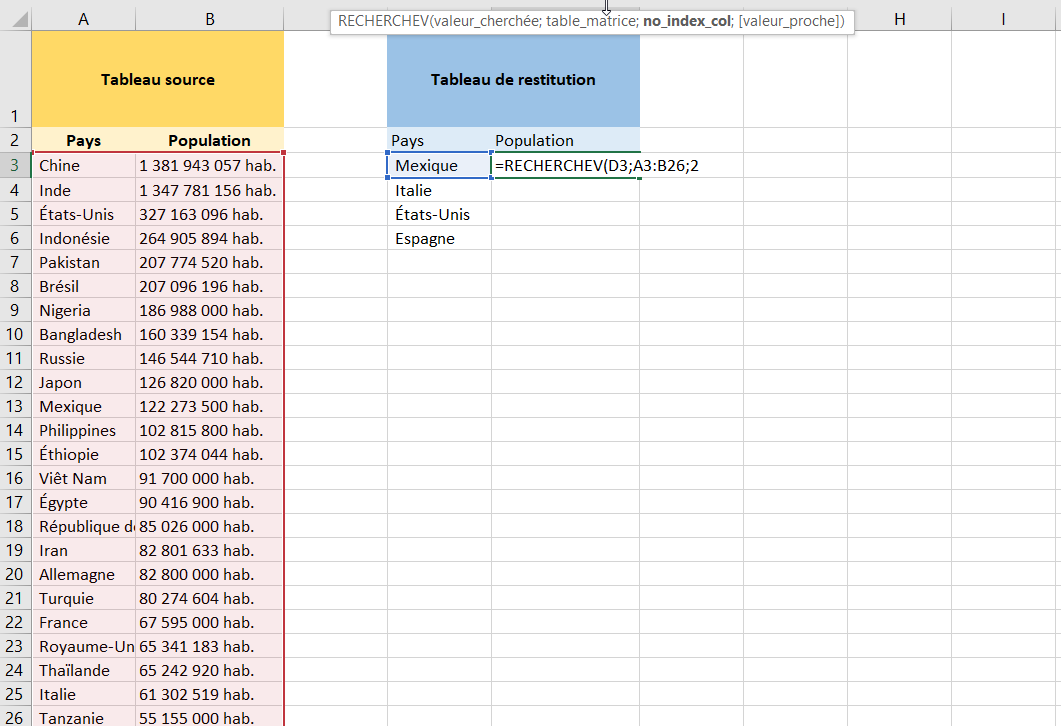
Dans cet exemple, la comptabilisation est simple puisque le tableau a 2 colonnes. La valeur que l'on souhaite receuillir est localisée dans la seconde colonne.
Si le tableau a de nombreuses colonnes et que le résultat est dans une colonne éloignée, prenez le temps de compter consciencieusement le nombre de colonnes qui séparent la colonne de la valeur recherchée de la colonne de la valeur à retourner. -
Renseigner : "Valeur proche"
La valeur proche peut prendre les valeurs VRAI ou FAUX.
- VRAI = correspondance approximative (par défaut).
- FAUX = correspondance exacte.
Fonction
RECHERCHEV(valeur_cherchée, table_matrice, no_index_col, valeur_proche (facultatif))
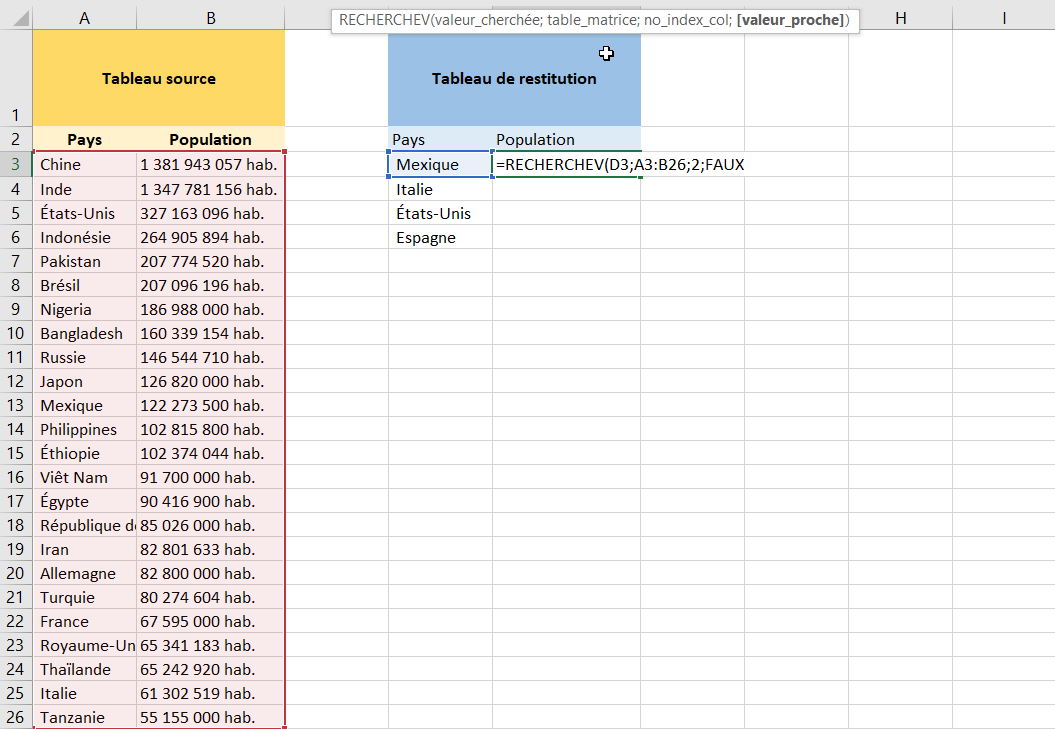
Conseil : Utilisez de préférence la correspondance absolue. ( FAUX ) La correspondance approximative (VRAI) est à utiliser, en générale, si vous travaillez avec des nombres et qu'une approximation est acceptable pour vous.
Résultat de la fonction recherchev()
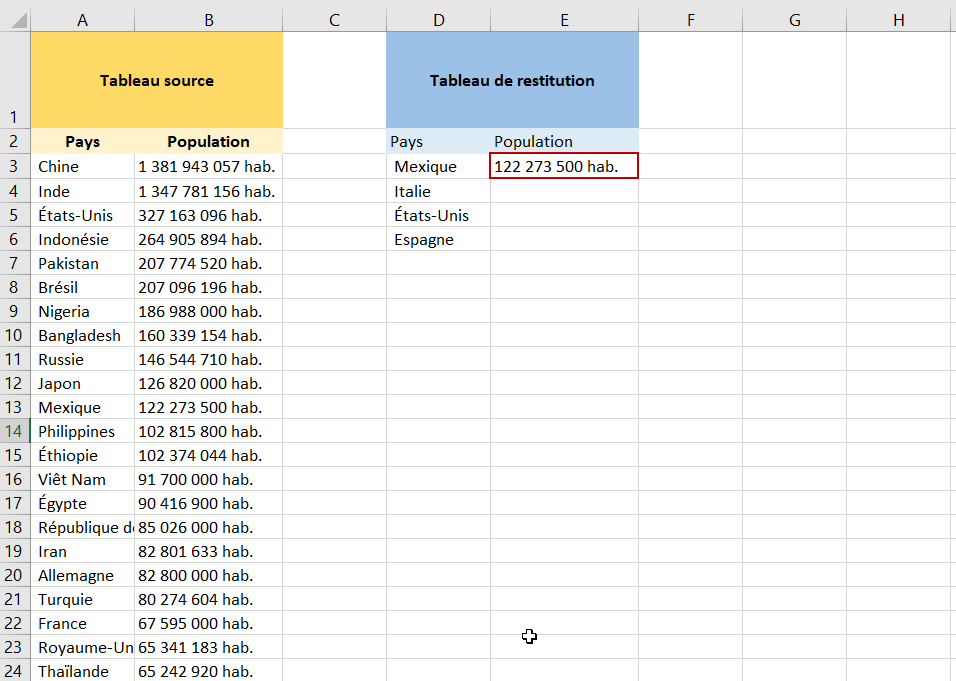
Remplir une colonne complète avec la fonction recherchev
Vous pouvez remplir les 3 cellules suivantes en recopiant la formule. Si vous n'avez pas sélectionner la colonne complète, veillez à convertir les cellules en référence absolue .
Lorsque vous avez saisi le code suivant : "=MAJUSCULE(A1), en appuyant sur la touche F4 vous obtiendrez automatiquement le résultat suivant "=MAJUSCULE($A$1)" en référence absolue.
Vous devez obtenir le résultat ci-dessous.
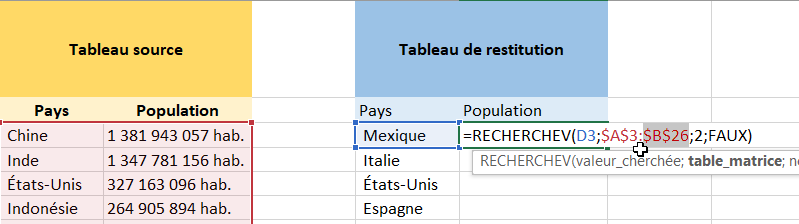
Vous pouvez ensuite recopier la formule avec la poignée de recopie. ( Fonctionnement de Excel )
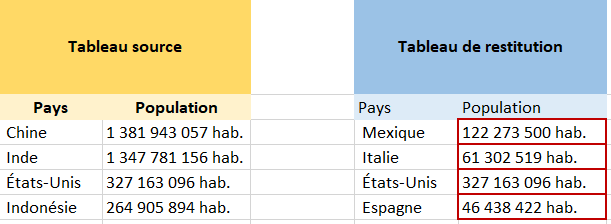
Remarques
Note 1 : La fonction RECHERCHEV recherche une valeur dans la première colonne d'un tableau, les résultats ne peuvent donc pas se situer à gauche de la colonne de recherche.
Note 2 : La fonction RECHERCHEV prend en charge la correspondance approximative et exacte, ainsi que les caractères génériques (* ?) pour les correspondances partielles. Le "V" signifie "vertical".
Problèmes fréquents avec la fonction recherchev()
#n/a et rechechev
Il est possible que :
- vous ayez oublié le 4ème paramètre
- que votre recherche n'aboutisse pas
- la référence de votre tableau source ne soit pas bloquée par une référence absolue
La valeur retournée n'est pas la bonne
Si certaines colonnes sont masquées, il est possible que nous oublions de comptabiliser certaines colonnes. Ainsi le 3ème paramètre est faux.
Pour aller plus loin avec des ressources externes
Voici quelques ressources supplémentaires en anglais sur la fonction RECHERCHEV (VLOOKUP en anglais) dans Excel :
- Microsoft Support : Tutoriel sur la fonction VLOOKUP
- Excel Easy : Comment utiliser la fonction VLOOKUP dans Excel
Livre
incontournable ››
Autres dossiers sur Excel
Retrouvez d'autres dossiers pour vous aidez avec l'outil Excel
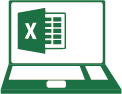 Tuto-excel.com
Tuto-excel.com
 Fonctions text
Fonctions text Fonctions pour extraire texte
Fonctions pour extraire texte Fonctions pour modifier texte
Fonctions pour modifier texte Fonctions pour supprimer textes
Fonctions pour supprimer textes NBCAR
NBCAR CHERCHE
CHERCHE TROUVE
TROUVE GAUCHE
GAUCHE DROITE
DROITE STXT
STXT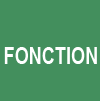 Fonction
Fonction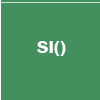 Fonction SI()
Fonction SI() Fonction SOMME.SI()
Fonction SOMME.SI()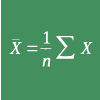 Fonctions statistiques
Fonctions statistiques Fonction rechercheV()
Fonction rechercheV()